Nota: La versión abreviada de Outlook quedará en desuso a partir del 19 de agosto de 2024. Si busca información sobre Outlook Lite para Android, consulteObtener ayuda con Outlook Lite para Android.
Si el aspecto de su Outlook se parece a la imagen siguiente, significa que está usando la versión ligera de Outlook. Esto significa que está usando un explorador antiguo que no es compatible con el nuevo Outlook.com ni con Outlook en la Web o con Outlook Web App. Para disfrutar de la mejor experiencia, actualice el explorador a la versión más reciente.
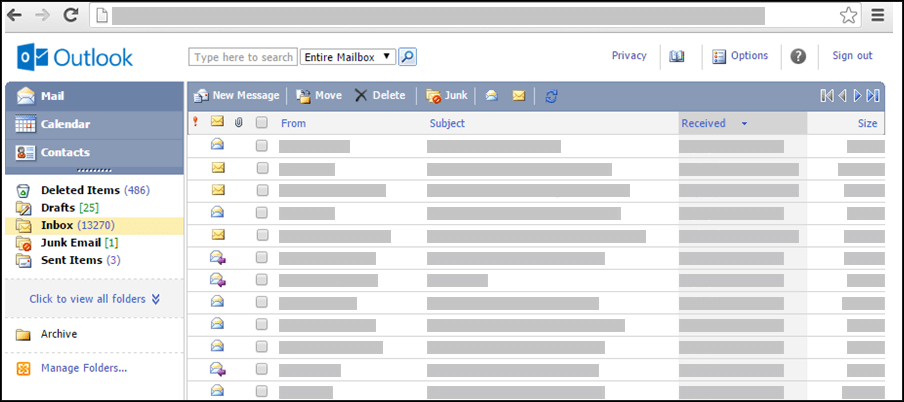
Para obtener más información sobre los exploradores compatibles con el nuevo Outlook.com y con Outlook en la Web, vea Qué exploradores funcionan con Office online.
Para obtener información sobre los exploradores compatibles Outlook Web App, vea Exploradores compatibles con Outlook Web App.
Cómo llegar a la versión estándar deOutlook ?
Si ves la versión abreviada, estás usando un explorador antiguo que no es compatible con los nuevosOutlook.com y Outlook en la Web o con Outlook Web App. Para acceder a la versión estándar, cierre la sesión de su cuenta, actualice el explorador y vuelva a iniciar sesión.
¿Qué diferencias hay entre las versiones light y standard?
La versión abreviada de Outlook tiene menos características que la versión estándar. Para obtener más información, vea Comparar las versiones estándar y abreviada de Outlook.
Algunas características se pueden configurar en la versión estándar de Outlook y luego usarse en la versión abreviada. Por ejemplo:
-
Reglas de bandeja de entrada
-
reenvío de Email
-
Grupos de contactos
-
Tareas y notas
-
Conexión o desconexión de otras cuentas de correo electrónico
Algunas características no están disponibles en la versión abreviada de Outlook:
-
Vistas semanales o mensuales del calendario
-
Acceso a buzones compartidos o calendarios compartidos
-
Importar o exportar mensajes o contactos
-
Crear o modificar tareas o notas
Si mi explorador no es compatible, ¿hay alguna otra opción?
Si la versión abreviada de Outlook no satisface tus necesidades y no puedes usar un explorador compatible, prueba una de estas otras opciones:
-
UsarOutlook para Windows. Si su organización proporciona Outlook para Windows, ejecútelo desde su portátil o equipo de escritorio. Para obtener información sobre cómo agregar su cuenta a Outlook para Windows, consulte Agregar una cuenta de correo electrónico a Outlook.
-
Usar un dispositivo móvil. Para obtener información sobre cómo agregar su cuenta en un dispositivo móvil, consulte Configurar el correo electrónico en la aplicación Outlook para Android o Configurar el correo electrónico en Outlook para la aplicación móvil iOS.
-
Use un programa de correo electrónico compatible con los protocolos POP o IMAP. Para conocer la configuración necesaria para POP o IMAP, consulte Configuración de correo electrónico POP e IMAP para Outlook.
Solución de problemas
Si el correo electrónico que espera no está en la bandeja de entrada, estas son algunas ideas para solucionar problemas.
-
Compruebe la carpeta de Email no deseado.
-
Póngase en contacto con el remitente para asegurarse de que envió el mensaje a la dirección de correo correcta.
-
Actualice el explorador con Mayús+F5. Los mensajes aparecen tan pronto como el servidor los reciba.
Nota: Las cuentas conectadas se sincronizan con la versión abreviada deOutlook una vez por hora.







